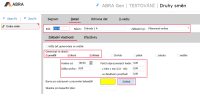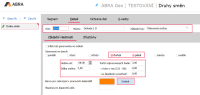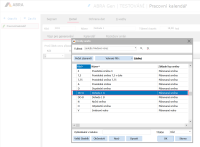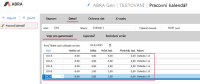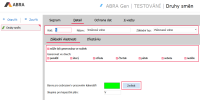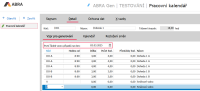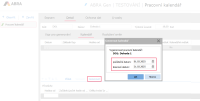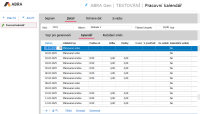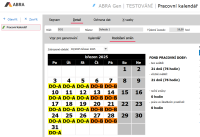Jak používat pracovní kalendáře v ABRA Gen
V tomto návodu si ukážeme, jak v systému ABRA Gen pracovat s agendou Pracovní kalendář. V této agendě se nastavují pracovní kalendáře s plánovanými směnami pro různé typy úvazků, zaměstnance s individuálním pracovním rozvrhem apod. Naplánované směny pak využívá systém např. při výpočtu pracovního fondu, nepřítomností nebo dovolených.
Příklad 1: Dohodář s týdenním úvazkem 18 hodin
Máme zaměstnance, který pracuje na dohodu o provedení práce. Domluven je týdenní úvazek 18 hodin, z toho Po-St pracuje 4 hodiny denně, Čt-Pá pracuje 3 hodiny denně a o víkendu nepracuje.
Otevřeme agendu Pracovní kalendář a přes tlačítko Nový se pustíme do vytváření nového pracovního kalendáře. Zadáme Kód, Název a Týdenní úvazek (počet hodin v rámci týdenního úvazku).
Poté se přesuneme na subzáložku Vzor pro generování. Tato subzáložka slouží pro vytvoření vzoru, podle kterého se následně bude generovat schéma plánovaných směn. Pokud se délky nebo časy plánovaných směn liší, je nutné zde připravit minimálně sedmidenní vzor (případně delší, pokud pracujeme s např. desetidenním cyklem směn).
Na této subzáložce rozklikneme položku Kód. Otevře se malý číselník agendy Druhy směn. Přes tlačítko Velký číselník ho zvětšíme a přes tlačítko Nový vytvoříme nové druhy požadovaných směn.
Nejdříve začneme druhem směny pro dny Po-St, kdy má zaměstnanec pracovat 4 hodiny. Zadáme Kód, Název a jako Základní typ zvolíme Plánovaná směna.
Dále pak zatrhneme, ve které dny se může daná směna generovat. Dle zadání tohoto příkladu zatrhneme dny pondělí, úterý a středa. Dále pak zvolíme začátek pracovní doby do položky Hodina od, Počet odpracovaných hodin, Délku směny a pro následné zobrazení vygenerovaných směn v pracovním kalendáři si zvolíme barvu této směny pro vizuální barevné rozlišení.
Stejným způsobem vytvoříme druh směny pro dny Čt-Pá, kdy má zaměstnanec pracovat 3 hodiny.
Máme tedy vytvořené dva druhy směn, které nyní lze použít v pracovním kalendáři, a můžeme vytvořit požadovaný vzor pro směny. Zavřeme agendu Druhy směn a vrátíme se zpět k vytváření pracovního kalendáře.
Na subzáložce Vzor pro generování opět rozklikneme položku Kód pro výběr druhu směny a dvojklikem zvolíme druh směny DO-A. Poté šipkou dolů nebo tlačítkem Přidat vložíme ještě dvakrát tento druhy směny.
Stejný postup ještě zopakujeme a vložíme dvakrát druh směny DO-B. Máme tedy připraveno 5 pracovních směn.
Jelikož je nutné sestavit úplný vzor plánu směn, a to včetně směnového volna, musíme dvakrát přidat druh směny V (Směnové volno). Pokud ji ještě v agendě Druhy směn vytvořenou nemáme, vytvoříme ji následujícím způsobem:
Velmi důležité je také zmínit položku První řádek vzoru připadá na den na subzáložce Vzor pro generování. Zde zvolené datum totiž určuje, kterým dnem bude generování směn začínat. Zde doporučujeme zvolit buď první pondělí v daném měsíci (v takovém případě postupujeme jako je uvedeno výše, tedy plánujeme směny ve vzoru od pondělí), nebo první den v měsíci (v takovém případě ale musíme vzor pro generování plánovat od tohoto dne, i kdyby to byl např. čtvrtek).
V našem případě jsme zvolili první řádek vzoru na pondělí. Vytvořený vzor pro generování směn bude tedy vypadat takto:
Poté se překlikneme na subzáložku Kalendář, stiskneme tlačítko Generovat a zadáme období, pro které chceme směny naplánovat. Můžeme zvolit pouze aktuální měsíc, několik měsíců nebo i celý kalendářní rok. My si nyní vytvoříme směny pouze pro měsíc březen.
Systém tedy vytvoří 31 směn podle našeho vzoru pro generování směn a kalendář pak bude vypadat takto:
Na záložce Rozložení směn pak můžeme vidět, jak se jednotlivé druhy směn správně naplánovaly na pracovní dny a víkend. Vizuálně zde máme barevně odlišené jednotlivé druhy směn. Směnové volno se zde nezobrazuje.
Nyní je pracovní kalendář DO1 připraven k použití a k připojení k vybranému pracovnímu poměru daného zaměstnance.